تهیه نسخه پشتیبان از سرور Home Assistant در صورت بروز مشکل ضروری است. در اینجا نحوه پشتیبان گیری از آن و همچنین نحوه بازیابی یک نسخه پشتیبان در صورت نیاز آورده شده است.
از دست دادن داده ها اجتناب ناپذیر است و ممکن است به دلیل خرابی سخت افزار و نرم افزار رخ دهد. با این حال، با پشتیبانگیری معمولی، میتوانید دادهها و برنامههای مهم مانند Home Assistant را به حالت اولیه یا آخرین حالت کار خود بازگردانید. در اینجا چند روش مختلف برای ایجاد پشتیبانگیری کامل و جزئی از سرور Home Assistant خود در یک درایو محلی و فضای ذخیرهسازی ابری توضیح خواهیم داد. همچنین یاد خواهید گرفت که چگونه پشتیبانگیری خودکار را برنامهریزی کنید و از این پشتیبانها برای بازیابی سرور Home Assistant خود پس از خرابی استفاده کنید.
راه هایی برای پشتیبان گیری از سرور دستیار خانگی
دو روش مختلف وجود دارد که از طریق آنها میتوانید از سرور Home Assistant خود برنامهریزی یا پشتیبانگیری محلی و ابری ایجاد کنید:
- از گزینههای پشتیبانگیری داخلی سیستم برای ایجاد پشتیبانگیری محلی استفاده کنید.
- برای برنامهریزی پشتیبانگیریهای محلی و آپلود خودکار آنها در فضای ابری (Google Drive) از افزونه Home Assistant Google Drive Backup استفاده کنید.
پشتیبان گیری دستی Home Assistant را در Local Drive به صورت دستی ایجاد کنید
با دنبال کردن مراحل زیر می توانید یک نسخه پشتیبان کامل یا جزئی از سرور Home Assistant خود در یک درایو محلی ایجاد کنید:
- به عنوان سرپرست به سرور Home Assistant وارد شوید.
- به Settings > System > Backups بروید.
- روی دکمه +Create Backup کلیک کنید.
- یک نام برای پشتیبان وارد کنید.
- روش پشتیبانگیری، یعنی پشتیبانگیری کامل یا پشتیبانگیری جزئی را انتخاب کنید. همچنین می توانید با انتخاب چک باکس Password Protection پشتیبان را رمزگذاری کنید.
- روی ایجاد کلیک کنید. ممکن است تکمیل این کار کمی طول بکشد.
- پس از مدتی، نسخه پشتیبان خود را در لیست Backups مشاهده خواهید کرد.
- برای دانلود نسخه پشتیبان در سیستم خود می توانید بر روی آخرین نسخه پشتیبان کلیک کنید.
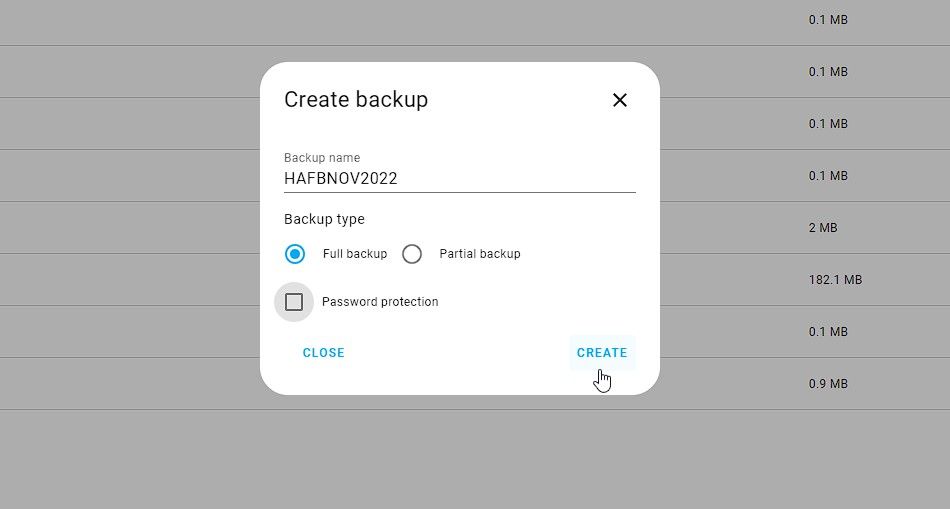
زمانبندی پشتیبانگیری خودکار دستیار خانه
با استفاده از سرویس Hassio.Backup_Full یا Hassio.Backup_Partial می توانید این پشتیبان گیری های دستی را خودکار کنید. برای انجام آن، این مراحل را دنبال کند:
- به Settings > Automations & Scenes بروید.
- روی Create Automation کلیک کنید و Start with an automation خالی را انتخاب کنید.
- روی +Add Trigger کلیک کنید و Time را انتخاب کنید. زمان را در HH:MM:SS وارد کنید.
- روی +Add Action کلیک کنید و گزینه Call a service را انتخاب کنید.
- در سرویس، Home Assistant Supervisor: Create a Full Backup یا Home Assistant Supervisor: Create a Partial Backup را جستجو کنید.
- میتوانید یک نام برای پشتیبانگیری وارد کنید یا آن را بهعنوان پیشفرض نگه دارید، و رمز عبور را وارد کنید تا نسخههای پشتیبان رمزگذاری شوند.
- روی ذخیره کلیک کنید.
- به کار اتوماسیون پشتیبان یک نام همراه با توضیحات بدهید و روی ذخیره کلیک کنید.
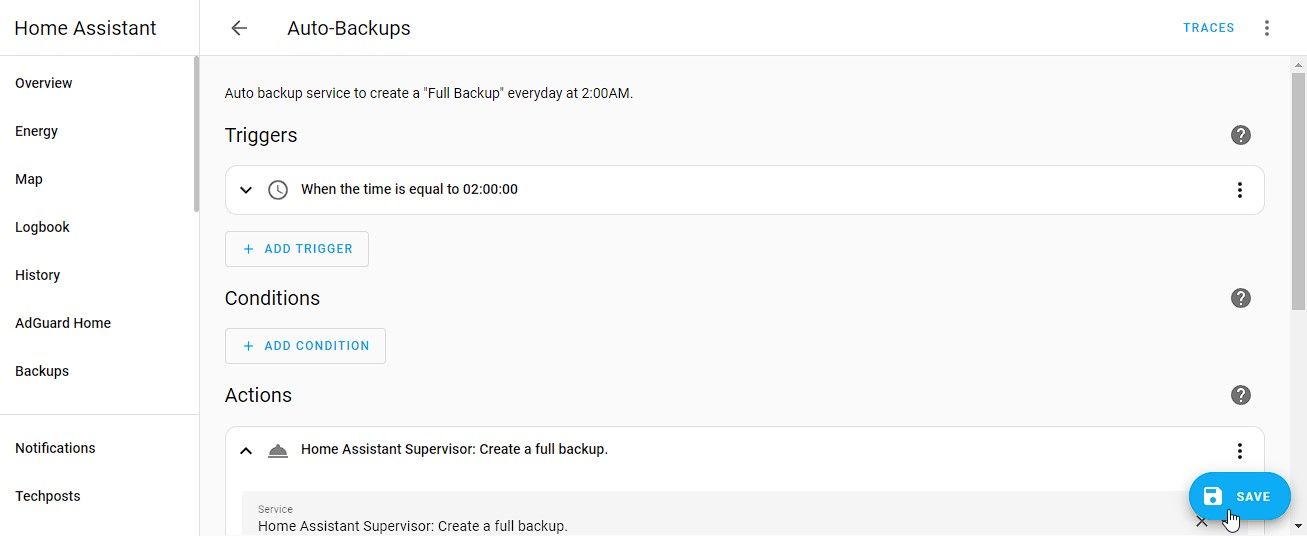
همچنین، میتوانید روی سه نقطه بالا در پنجره اتوماسیون کلیک کنید، Edit in YAML را انتخاب کنید، کد زیر را برای ایجاد یک اتوماسیون برای پشتیبانگیری بچسبانید و روی ذخیره کلیک کنید.
alias: Auto-Backups
description: Auto backup service to create a "Full Backup" everyday at 2:00AM.
trigger:
- platform: time
at: "02:00:00"
condition: []
action:
- service: hassio.backup_full
data: {}
mode: single
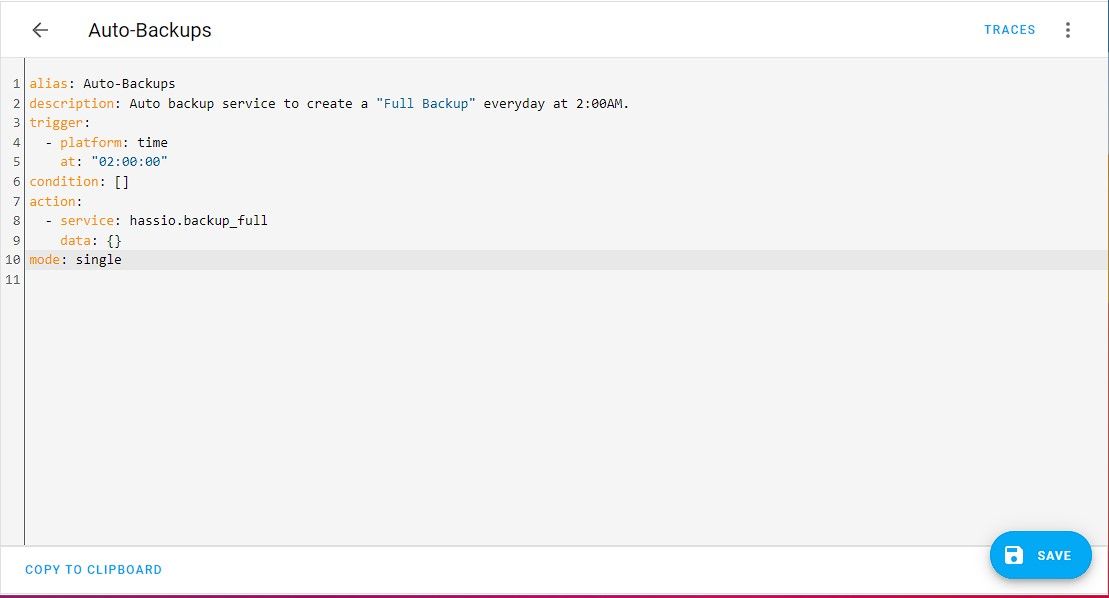
با این کار سرویس پشتیبانگیری اجرا میشود و هر روز ساعت 2:00 یک نسخه پشتیبان کامل خودکار از سرور Home Assistant ایجاد میکند.
همچنین، میتوانید افزونه Samba Backup را برای برنامهریزی پشتیبانگیری نصب کنید و یک پوشه اشتراکگذاری شده در شبکه در اوبونتو با Samba راهاندازی کنید تا نسخه پشتیبان به طور خودکار در مکان مشترک کپی شود.
زمانبندی پشتیبانگیری خودکار دستیار خانگی و آپلود آنها در Google Drive
با استفاده از افزونه Home Assistant Google Drive Backup، می توانید پشتیبان گیری خودکار سرور Home Assistant خود را فعال کنید. این افزونه همچنین پشتیبانهای Home Assistant را بهطور خودکار در Google Drive آپلود میکند و نسخه پشتیبان قدیمی را پاک میکند تا فضای سرور یا Google Drive تمام نشود.
برای نصب و راهاندازی پشتیبانگیری خودکار ابری در Google Drive در سرور Home Assistant خود، این مراحل را دنبال کنید:
- در Home Assistant، به Settings > Add-ons بروید و روی دکمه Add-In Store کلیک کنید.
- روی سه نقطه در سمت راست بالا کلیک کنید و Add Repositories را انتخاب کنید.
- لینک https://github.com/sabeechen/hassio-google-drive-backup را جایگذاری کنید و روی افزودن کلیک کنید.
- سپس صفحه فعلی را دوباره بارگیری کنید و افزونه Home Assistant Google Drive Backup را جستجو کنید.
- بر روی افزونه کلیک کنید و سپس روی Install کلیک کنید. چند دقیقه صبر کنید و بگذارید تمام شود.
- سپس روی Start کلیک کنید. بعد از چند ثانیه روی Open Web UI کلیک کنید. با این کار، رابط کاربری وب پشتیبانگیری Google Drive Google Assistant باز میشود.
- روی تنظیمات کلیک کنید و حداکثر تعداد پشتیبانهایی را که میخواهید ایجاد و ذخیره کنید در Home Assistant و Google Drive وارد کنید. همچنین، میتوانید انتخاب کنید که آیا نسخه پشتیبان آپلود شده در Home Assistant نگهداری شود یا آن را پس از آپلود حذف کنید، و آیا نسخه پشتیبان قبلی را قبل از ایجاد یک نسخه جدید حذف کنید. ما آنها را معلول نگه داشتیم.
- به پایین اسکرول کنید و تعداد روزهای بین پشتیبان گیری و زمان را انتخاب کنید و رمز عبور را برای ایمن سازی پشتیبان ها وارد کنید. بقیه موارد را به عنوان پیش فرض نگه دارید و روی ذخیره کلیک کنید.
- روی Authenticate with Google Drive کلیک کنید، به حساب Google خود وارد شوید و مجوز دهید. شما یک رشته کد مجوز دریافت خواهید کرد. رشته کد را کپی کنید، به صفحه Home Assistant Google Drive Backup برگردید و آن را در قسمت خالی قرار دهید. روی ذخیره کلیک کنید.
- به صفحه وضعیت پیشفرض پشتیبانگیری هدایت میشوید، جایی که میتوانید نسخههای پشتیبان جدید ایجاد کنید، پیشرفت پشتیبانگیری را مشاهده کنید، پیشرفت آپلود و غیره.
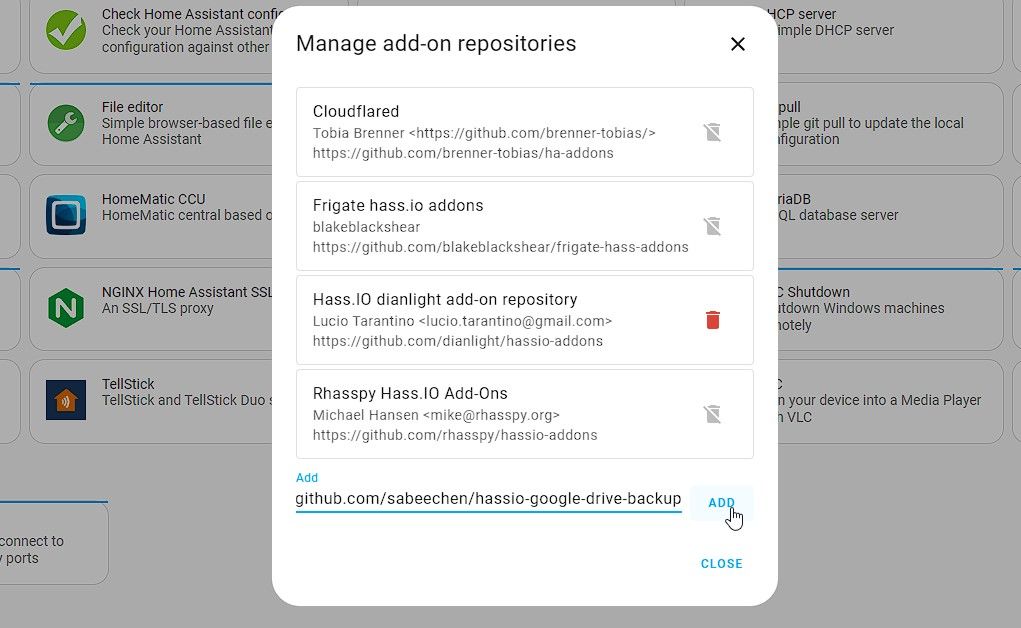
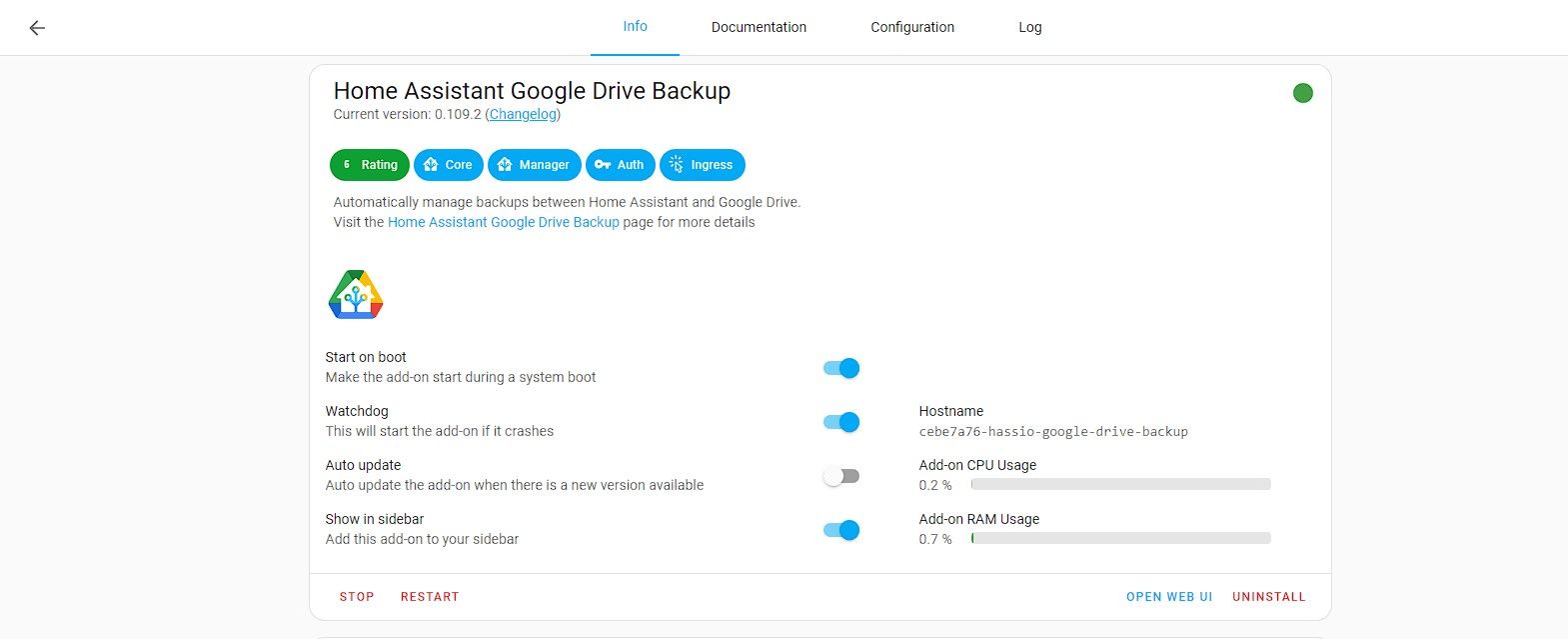
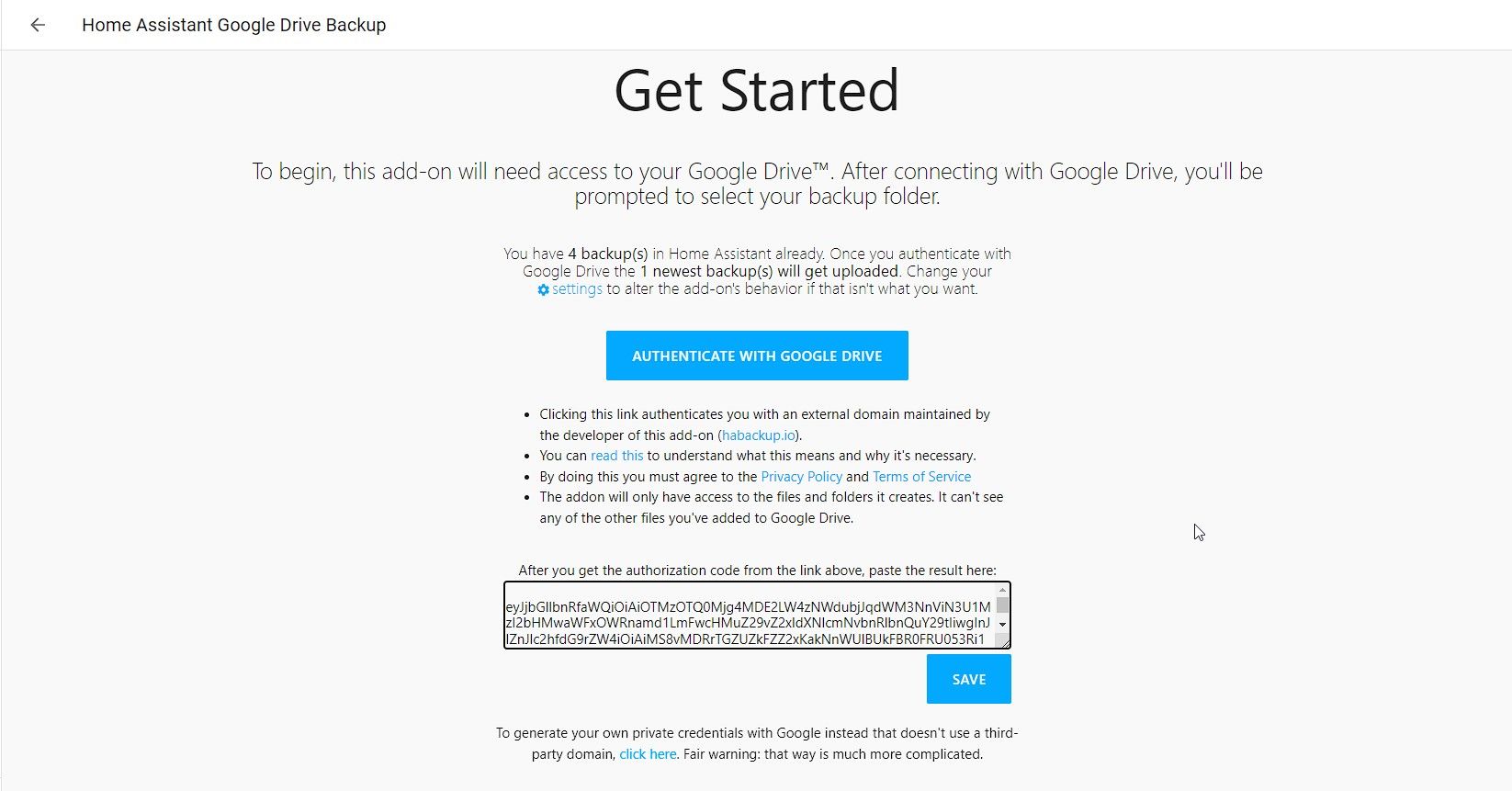
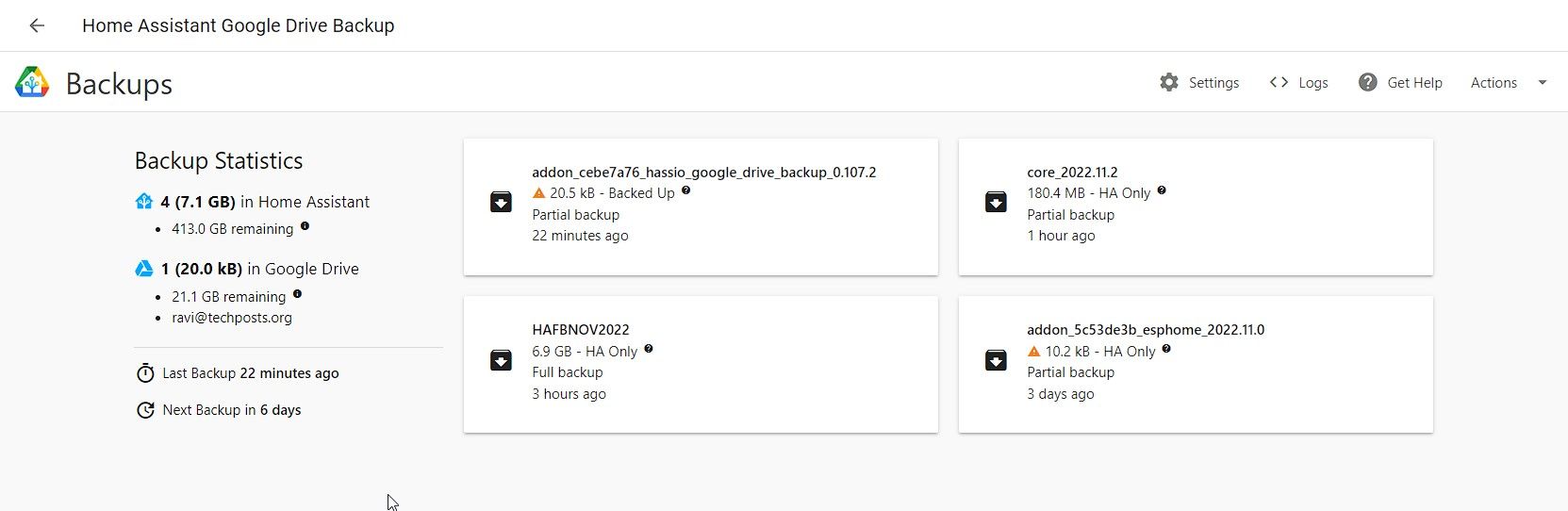
وقتی پشتیبان Google Drive را برای Home Assistant پیکربندی کردید، دیگر لازم نیست نگران پشتیبانگیریهای Home Assistant باشید. همچنین چندین ویژگی سفارشیسازی را ارائه میدهد که میتوانید آنها را بررسی و استفاده کنید.
میتوانید افزونههایی مانند OneDrive Backup، DropBox Sync یا Nextcloud Backup را نصب و پیکربندی کنید تا یک نسخه پشتیبان اضافی از Home Assistant در فضای ابری ذخیره شود.
مراحل بازیابی پشتیبانگیری از سرور Home Assistant
اگر مشکلی با سرور Home Assistant شما پیش آمد، مانند آسیب به فایل Configuration.yaml یا اگر سرورها شروع به کار کنند، می توانید سرور Home Assistant را روی Raspberry Pi یا Docker نصب کنید و سپس آخرین نسخه پشتیبان را برای بازیابی Home آپلود کنید. دستیار حالت کار معمولی آن.
میتوانید درست پس از پایان نصب «دستیار خانگی» و قبل از راهاندازی اولیه که در آن حساب ایجاد میکنید، نسخه پشتیبان را آپلود و بازیابی کنید. به جای ثبت نام…
- روی گزینه Alternatively کلیک کنید، می توانید از یک عکس فوری قبلی در صفحه تنظیمات بازیابی کنید. پنجره کاوشگر فایل باز می شود.
- آخرین نسخه پشتیبان دانلود شده را از Home Assistant یا Google Drive انتخاب کنید و سپس روی Restore Selected کلیک کنید.
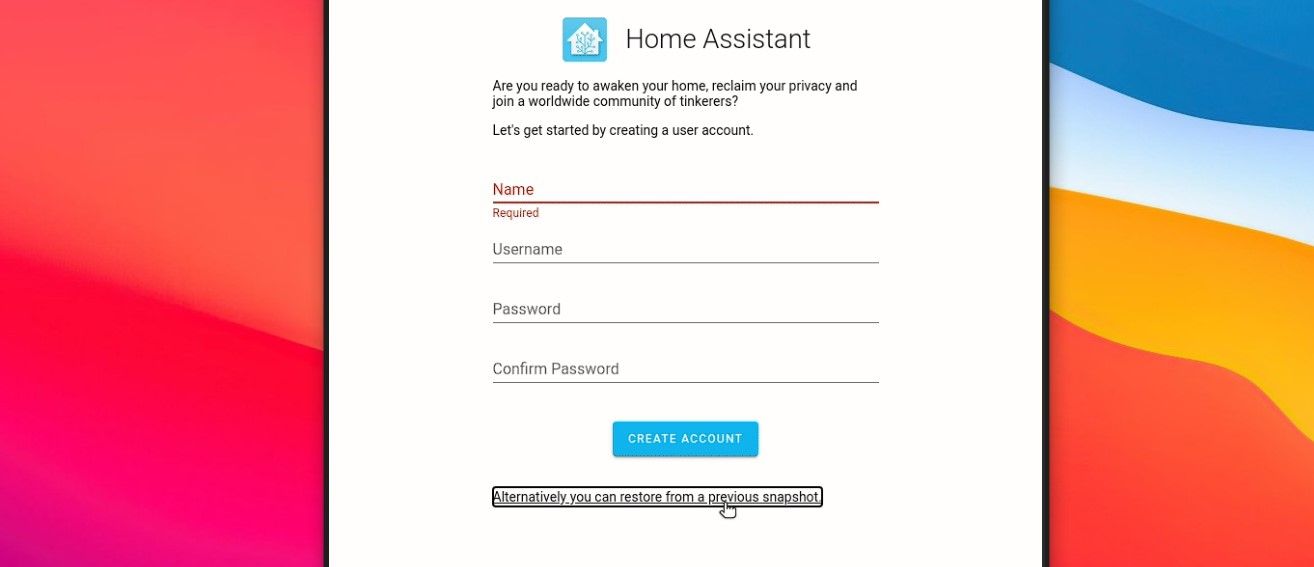
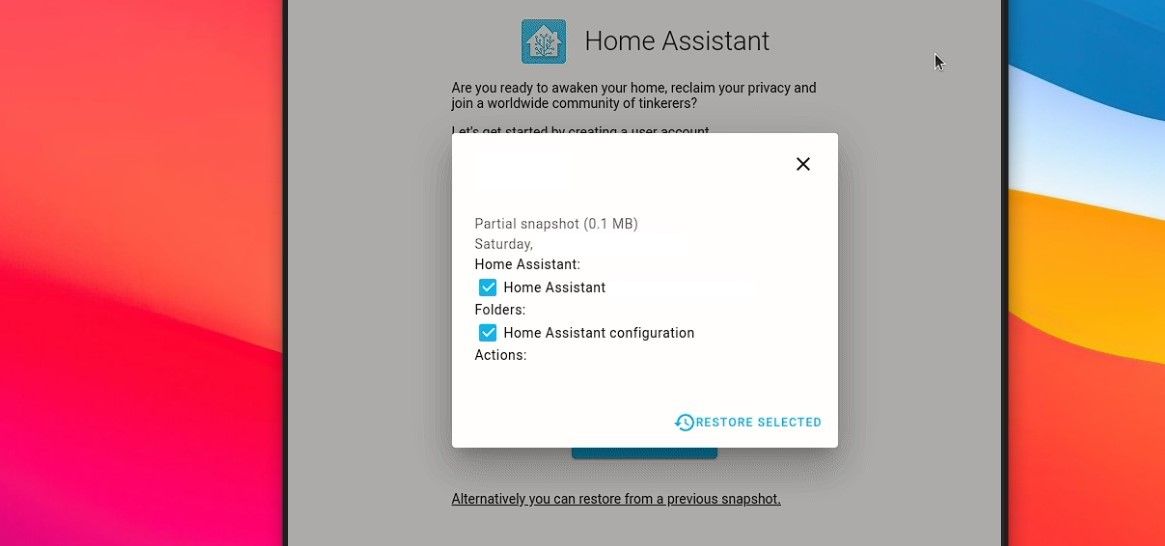
همچنین میتوانید نسخه پشتیبان را بعد از راهاندازی اولیه آپلود کنید:
- به Settings > System > Backups بروید.
- روی سه نقطه در بالا کلیک کنید و آپلود پشتیبان را انتخاب کنید.
- آخرین نسخه پشتیبان را که از سرور Home Assistant یا Google Drive دانلود کرده اید را برای بازیابی سرور جستجو کرده و انتخاب کنید.
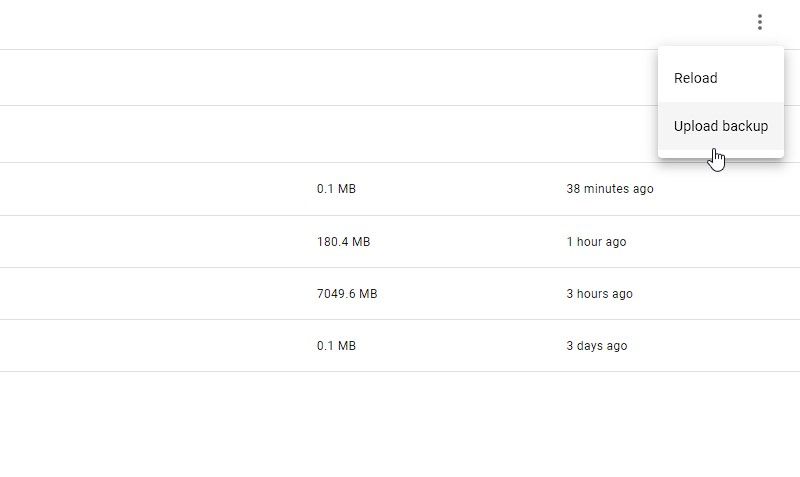
همین حالا نسخه پشتیبان تهیه کن!
تهیه نسخه پشتیبان بسیار مهم است، به خصوص زمانی که یک برنامه کاربردی مهم مانند سرور Home Assistant برای خانه هوشمند خود اجرا می کنید. اگر از سرور Home Assistant استفاده میکنید، میدانید که برای یافتن بهترین پیکربندیها و تنظیمات برای افزودن و کار کردن ادغامها، افزونهها، دستگاههای هوشمند، موجودیتها، اتوماسیون، اسکریپتها، صحنهها و غیره تلاش میکنید. ما حتی نمی توانیم به راه اندازی سرور Home Assistant از ابتدا فکر کنیم. اگر شما هم همین احساس را دارید، همین الان پشتیبان بگیرید!
